Для того чтобы отключить брандмауэр выполните следующие действия
| Вид материала | Обзор |
- Методические указания для выполнения контрольных работ Iкурс Для того чтобы правильно, 124.49kb.
- Готовность ребёнка к школе Новак С. А., заместитель директора, 166.89kb.
- Приемы формирования логического мышления, 328.41kb.
- Ш. А. В чаше Ребёнка сияет зародыш зерна Культуры, 657.03kb.
- Высшее профессиональное образование а. П. Панфилова инновационные педагогические технологии, 1200.85kb.
- Мелихов О. М., Мелихова В. К. М48 Тайная (оккультная) медицина / О. М. Мелихов., Мелихова, 5841.08kb.
- «Реферат» На тему: Всё о компьютерных вирусах, 197.07kb.
- Синкретичность, 85.65kb.
- Для того, чтобы получить ответ на эти вопросы, следует рассмотреть следующие пункты, 292.18kb.
- Материалы для самостоятельной работы обучающегося (сро), 52.41kb.
Настройка DCOM под Windows XP SP2 и Windows Vista
Для того чтобы доступ к интерфейсам библиотеки стал возможным по сети нужно настроить DCOM и Брандмауэр Windows.
Настройка Брандмауэра Windows.
Вы можете отключить брандмауэр или настроить его так чтобы разрешить доступ к библиотеке по сети.
Для того чтобы отключить брандмауэр выполните следующие действия:
Откройте Брандмауэр Windows в Панели управления.
Выберите Выключить и нажмите OK.
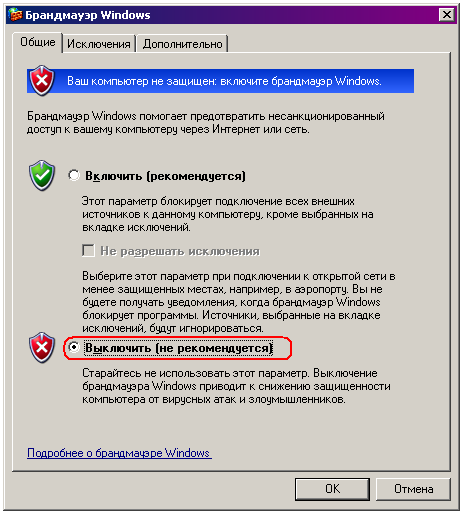

Для того чтобы настроить брандмауэр на доступ к библиотеке SpRecord по сети выполните следующие действия:
Откройте Брандмауэр Windows в Панели управления.
Откройте вкладку Исключения.
Нажмите кнопку Добавить программу...
Нажмите кнопку Обзор...
Выберите файл dllhost.exe, который по умолчанию он находится в папке C:\Windows\System32, и нажмите кнопку Открыть.
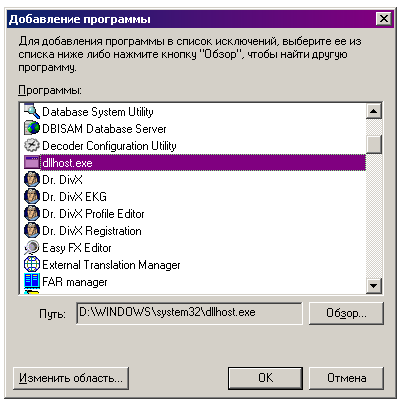
Нажмите OK.
Нажмите кнопку Добавить порт...
Введите имя (например, DCOM) и номер порта 135 и нажмите кнопку OK для добавления порта в список исключений.

Нажмите OK чтобы сохранить настройки брандмауэра Windows.
Настройка DCOM.
Нажмите Пуск и выберите пункт Выполнить…
В поле для ввода наберите dcomcnfg и нажмите OK.
Запустится оснастка Службы компонентов.
Раскройте раздел Службы компонентов.
Раскройте раздел Компьютеры в разделе Службы компонентов.
Щелкните правой кнопкой мыши на Мой компьютер и выберите Свойства.

В раскрывшемся окне выберите вкладку Свойства по умолчанию.

Установите флажок Разрешить использование DCOM на этом компьютере.
Откройте вкладку Безопасность COM и нажмите кнопку Изменить ограничения… в разделе Права доступа.
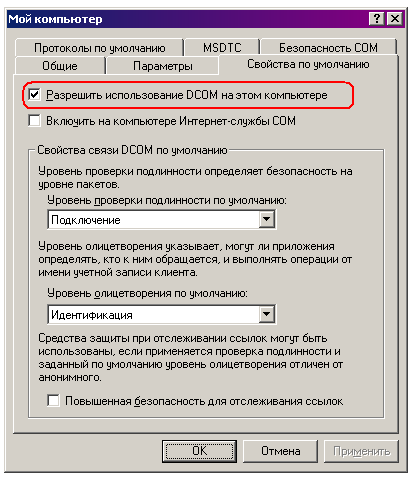

Для сети с доменом здесь нужно добавить пользователей домена, которым хотите разрешить доступ.
Для сети без домена добавьте пользователей АНОНИМНЫЙ ВХОД и Все. Для каждого добавленного пользователя установите все флажки в столбце Разрешить.
Нажмите кнопку OK.
На этой же вкладке нажмите кнопку Изменить ограничения… в разделе Размещения на запуск и активацию.
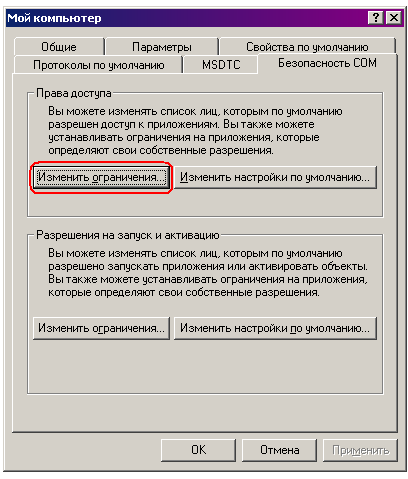

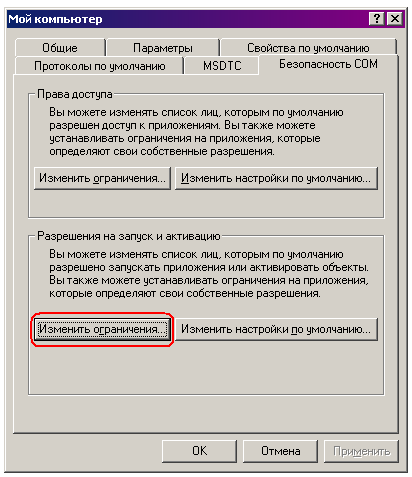
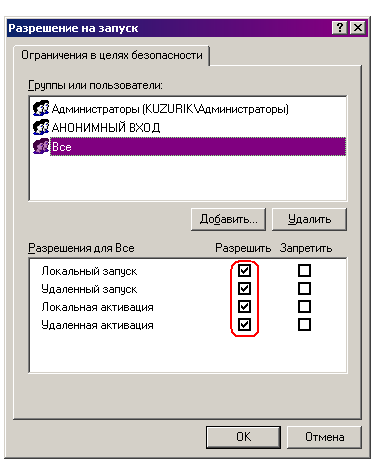
Для сети с доменом здесь нужно добавить пользователей домена, которым хотите разрешить доступ.
Для сети без домена добавьте пользователей АНОНИМНЫЙ ВХОД и Все. Для каждого добавленного пользователя установите все флажки в столбце Разрешить.
Нажмите кнопку OK.
Нажмите кнопку OK еще раз в окне Мой компьютер.
Создайте пользователя, от имени которого будут запускаться компоненты библиотеки. Например, SpRecordRemoteUser.
Пользователь SpRecordRemoteUser должен иметь право на чтение и выполнение файлов из паки, в которую Вы установили SpRecord.
В операционных системах, начиная с Windows XP, по умолчанию права пользователей с пустым паролем ограничены. Поэтому пользователь SpRecordRemoteUser должен иметь не пустой пароль.
Раскройте ветвь Службы компонентов/Компьютеры/Мой компьютер/Настройка DCOM, найдите компонент SpRecordChannelClient Object, щелкните на нем правой кнопкой мыши и выберите Свойства.
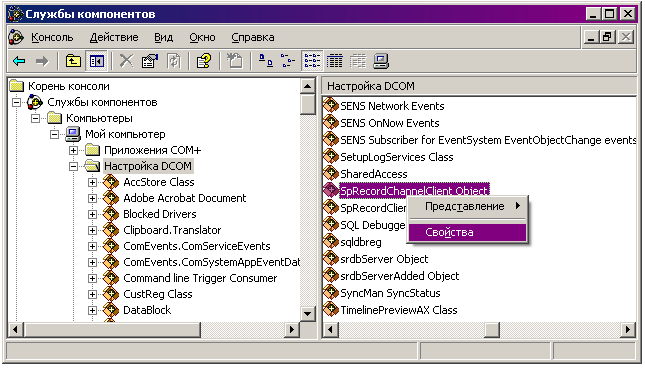
В появившемся окне выберите вкладку Общее.
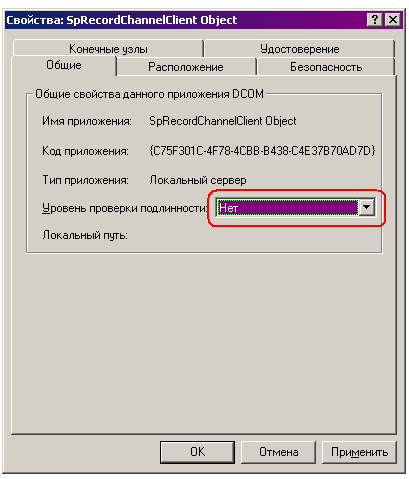
Уровень проверки подлинности установите в Нет.
Выберите вкладку Безопасность.
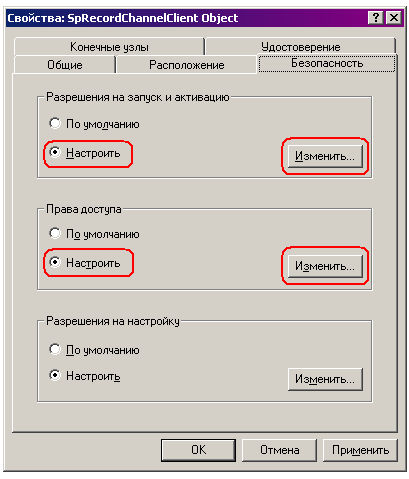
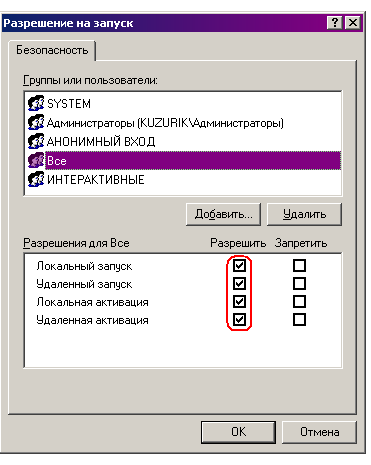
В разделе Разрешения на запуск и активацию выберите пункт Настроить и нажмите кнопку Изменить…
Для сети с доменом здесь нужно добавить пользователей домена, которым хотите разрешить доступ.
Для сети без домена добавьте пользователей АНОНИМНЫЙ ВХОД и Все. Для каждого добавленного пользователя установите все флажки в столбце Разрешить.
Нажмите кнопку OK.
Выполните те же действия в разделе Права доступа.
Откройте вкладку Удостоверение.
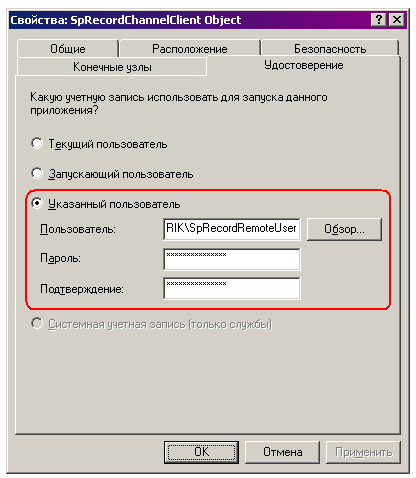
Выберите пункт Указанный пользователь и укажите имя пользователя, от имени которого будет запускаться компонент, и пароль.
Нажмите кнопку OK.
Для компонента SpRecordClient Object выполните такие же действия как и для SpRecordChannelClient Object.
На этом настройку DCOM можно считать законченной.
Возможно потребуется перезагрузить компьютер.
Примечание:
Если Вы используете библиотеку SpRecord в своем приложении, то для получения ссылок на интерфейсы ISpRecordClient и ISpRecordChannelClient, Вам может потребоваться установить уровень проверки подлинности для вашего приложения в Нет. Для этого воспользуйтесь функцией COM CoInitializeSecurity или установите в настройках DCOM Уровень проверки подлинности по умолчанию в Нет, если явного вызова CoInitializeSecurity не происходит.
